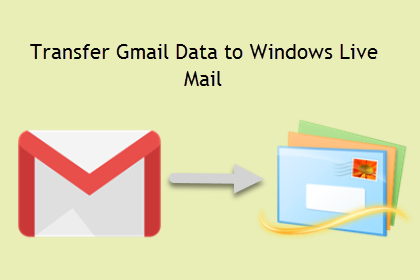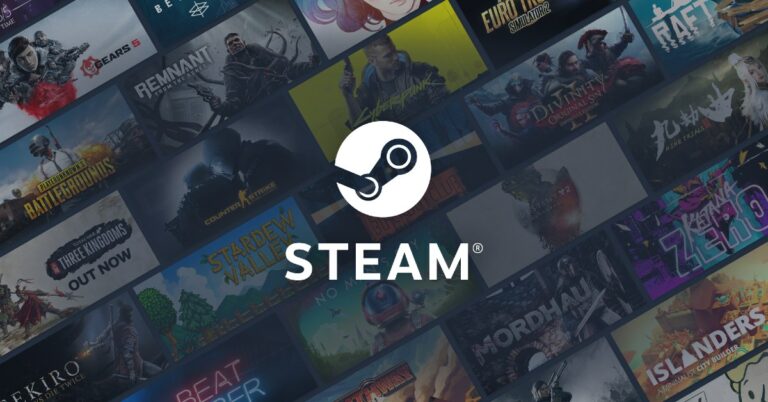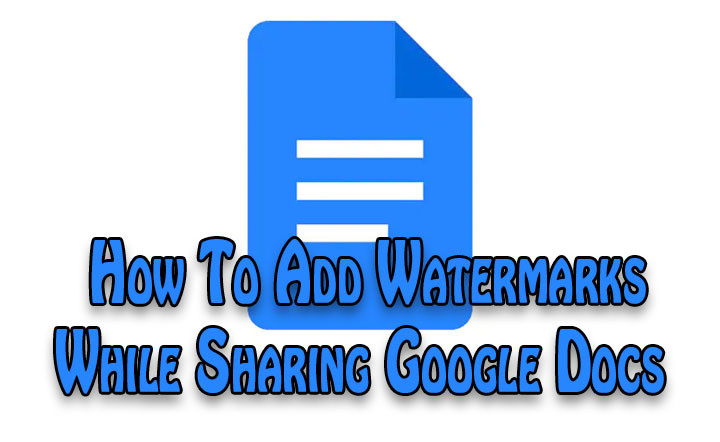8 лучших способов исправить низкую громкость звонков на iPhone (2024 г.)
Поскольку iPhone является флагманским устройством премиум-класса, качество звонков на iPhone безупречно. Даже в шумной обстановке смартфон хорошо выделяет ваш голос из окружающего шума и эффективно передает его получателю звонка. Однако иногда пользователи жалуются на крайне низкую громкость звонков. Для такой общей проблемы диапазон причин довольно широк. Давайте посмотрим, что вызывает такую низкую громкость разговора на вашем iPhone и как вы можете решить эту проблему.
Почему на вашем iPhone такая низкая громкость звонка?
Эта проблема может возникнуть в одной из трех основных областей. Проблемы с аппаратным обеспечением вашего устройства, приемом сети и программным обеспечением. Если что-то не так с наушником вашего iPhone, вам необходимо проверить его в авторизованном ремонтном центре. Однако что вы можете сделать дома, так это почистить наушник и посмотреть, улучшится ли это громкость разговора.
Проблемы, связанные с программным обеспечением, как правило, решить сложнее. Возможно, вы используете более старую версию iOS на своем iPhone, что приводит к появлению ошибки. Или, может быть, ваш iPhone не может переключить аудиовыход на наушник, когда ваши AirPods все еще подключены к устройству. Эти проблемы можно устранить после выявления причины.
Наконец, проблемы с приемом сети также могут повлиять на качество связи. Если вы не получаете оптимальный сигнал, звук динамика может показаться приглушенным и некачественным. Исправление этой проблемы также не в ваших руках. В лучшем случае вы можете переключить режим полета на своем устройстве и надеяться на улучшение приема сети.
Перезагрузите свой iPhone

Иногда неожиданный фоновый сбой может привести к снижению громкости разговора на вашем iPhone. К счастью, подобные сбои можно исправить с помощью быстрого перезапуска устройства. Нажмите и удерживайте боковую клавишу вместе с любой клавишей громкости, чтобы получить доступ к меню питания. Проведите ползунок питания по экрану, чтобы выключить iPhone. Через несколько секунд нажмите и удерживайте боковую клавишу, чтобы снова включить iPhone.
Отключить шумоподавление
Функция шумоподавления на вашем iPhone снижает окружающий шум во время телефонных разговоров, поэтому вы можете четко слышать говорящего. Иногда эта функция может выйти из строя и подавить весь аудиовыход. Вот как вы можете отключить его.
Шаг 1: Перейдите в Настройки.
Шаг 2: Нажмите «Доступность».

Шаг 3: Выберите Аудио/Видео.

Шаг 4. Выключите тумблер шумоподавления телефона.

Переключитесь на динамик телефона
Если ты подключен к вашим AirPods, весь аудиовыход будет перенаправлен на него. Это может быть причиной того, что вы не слышите звонок в наушнике вашего iPhone. Исправить это очень просто. Нажмите на значок динамика на экране вызова и выберите свой iPhone. Если вы хотите присутствовать на звонке через громкоговоритель вашего телефона, нажмите «Громкоговоритель». Отключение AirPods от iPhone автоматически переключает канал аудиовыхода на наушник вашего iPhone.
Снимите чехол с iPhone

Если вы используете защитный чехол или чехол на своем iPhone, он может блокировать динамик устройства. Обычно эта проблема возникает только с поддельными чехлами для iPhone, не авторизованными Apple. Плохо установленная защитная пленка также может вызвать аналогичную проблему. Снимите крышку и защитную пленку экрана и проверьте, улучшилась ли громкость разговора. Покупая чехол для iPhone, всегда проверяйте, чтобы он не загораживал ни один из основных компонентов устройства, таких как качелька регулировки громкости, боковая клавиша, микрофон и динамик.
Очистите наушник
Со временем пыль и грязь могут скапливаться на наушнике вашего iPhone, что приводит к снижению громкости разговора. Чтобы это исправить, вам необходимо провести тщательную очистку. С помощью небольшой кисточки аккуратно стряхните частицы пыли с наушника и слегка постучите iPhone по твердой поверхности, чтобы удалить грязь. Выполните тот же процесс для решетки динамика. Это значительно улучшит качество звонков на вашем смартфоне.
Переключить режим полета
Возможно, отсутствие оптимального покрытия сети является причиной низкой громкости звонков на вашем iPhone. Если уровень приема сети на вашем iPhone низкий, перейдите на открытое место, где сигнал будет лучше. Вы также можете включать и выключать режим полета, чтобы выполнить обновление сети. Проведите вниз по строке состояния и коснитесь плитки с символом самолета. Подождите несколько секунд и снова коснитесь плитки.
Обновить iOS
Если низкая громкость звонков вызвана программной ошибкой вашего iPhone, обновите его до последняя версия iOS помогу. Вот как вы можете это сделать.
Шаг 1. Убедитесь, что ваш iPhone подключен к сети Wi-Fi и подключите зарядное устройство.
Шаг 2: Перейдите в «Настройки» и выберите «Основные».

Шаг 3. Выберите «Обновление программного обеспечения».

Шаг 4: Нажмите «Загрузить и установить».

Выполните сброс настроек
Если ничего не помогает, выполнение сброса настроек восстановит настройки, которые были на вашем iPhone «из коробки». Если с устройством нет аппаратных проблем, полный сброс решит проблему. Однако вам необходимо будет создать резервную копию всех ваших приложений и личных данных, поскольку сброс приведет к удалению всего с вашего iPhone.
Шаг 1: Перейдите в «Настройки» и выберите «Основные».

Шаг 2: Нажмите «Перенести или сбросить устройство».

Шаг 3: Нажмите «Сброс».

Шаг 4: Выберите «Сбросить все настройки».

Часто задаваемые вопросы (FAQ)
Как отключить шумоподавление телефона на iPhone?
Перейдите в «Настройки»> «Основные»> «Специальные возможности»> «Аудио/Видео» и выключите тумблер «Шумоподавление телефона».
Почему на моем iPhone такая низкая громкость звонка?
Громкость разговора на вашем iPhone может со временем упасть из-за скопления пыли и грязи на наушнике. Очистите его щеткой, чтобы улучшить объем.
Как переключить аудиовыход с AirPods на iPhone во время разговора?
Нажмите значок динамика на экране вызова и выберите свой iPhone из списка, чтобы переключить аудиовыход.
Читайте также: Xiaomi Watch S3, Watch 2 и Smart Band 8 Pro анонсированы на MWC 2024
Заключение
Это 8 лучших способов решить проблему с низкой громкостью звонков на вашем iPhone. Если проблема связана с аппаратным обеспечением, вам необходимо отремонтировать iPhone в авторизованном ремонтном центре Apple. Прочтите эту статью, чтобы узнать, как записаться на прием в Genius Bar или любой другой авторизованный сервисный центр.